Guía de conexión de IBM DB2i para Jitterbit App Builder
Descripción general
Esta guía describe los requisitos del sistema y lo que se necesita instalar en la aplicación o en el servidor App Builder para que su instancia de App Builder se comunique con su servidor de la serie IBM DB2i.
Importante
IBM DB2i solo se admite en ambientes Windows.
Prerrequisitos
Se requiere un ID de IBM válido para instalar IBM i Access Client Solutions ACS Windows App Pkg en inglés. Puede crear una cuenta de IBM gratuita para descargar este prerrequisito si aún no la tiene.
Requisitos del sistema
Servidor de base de datos
- Servidor IBM DB2i
Navegador web del cliente
- Chrome: 84+
- Firefox: 73+
- Safari: 13.0.1+
- Edge: 84
Instrucciones de conexión
Instalación de prerrequisito de IBM
Antes de iniciar la configuración de App Builder para la conexión, debe instalar IBM i Access Client Solutions ACS Windows App Pkg English en la aplicación o en el servidor de App Builder.
- Vaya a IBM i Access - Soluciones de cliente
- Haga clic en el enlace Descargas para IBM i Access Client Solutions
- Inicie sesión con su ID de IBM
- Desde la página de descargas, busque la entrada IBMiAccess_v1r1_WindowsAP_English.zip y haga clic en el enlace Descargar
- Una vez completada la descarga, extraiga el contenido de la carpeta en App Builder o el servidor de aplicaciones.
- Desde la carpeta raíz, navegue hasta Image64a y localice el archivo ejecutable setup.exe
-
Haga doble clic en el archivo setup.exe y siga los pasos del Asistente de instalación.
-
Para Tipo de configuración, deje la selección predeterminada como Típica:
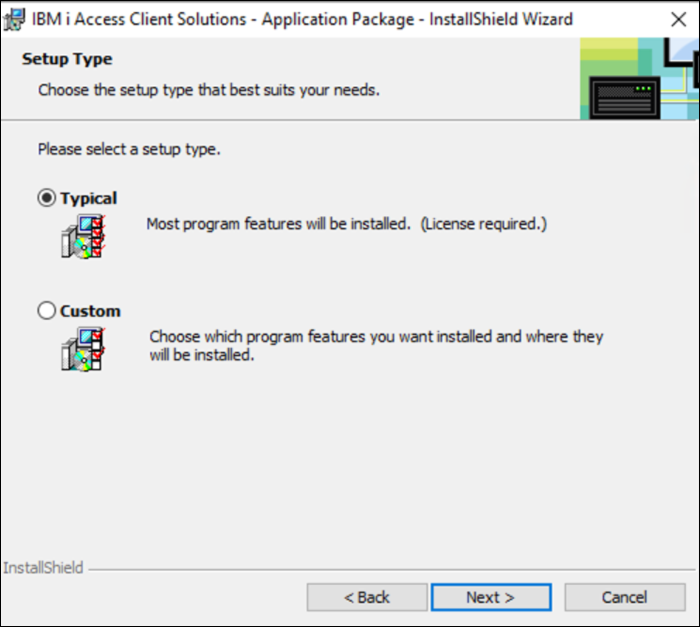
-
La instalación puede tardar varios minutos. Cuando el asistente indique que ha finalizado, haga clic en el botón Finalizar para salir.
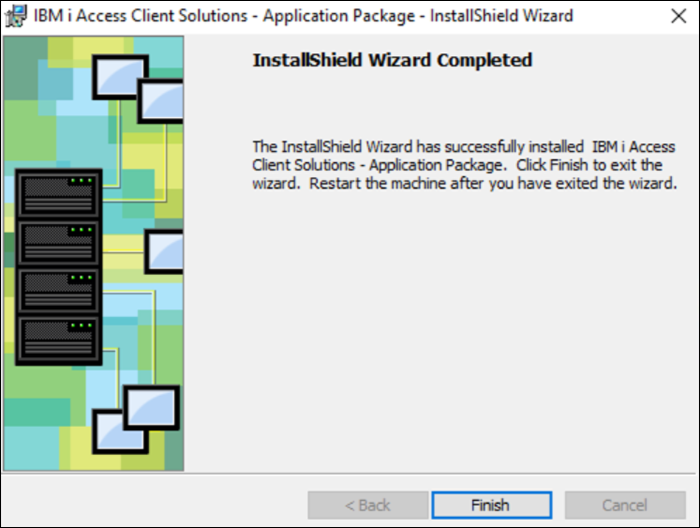
-
-
Reiniciar el servidor
Configuración de App Builder
Una vez instalado el paquete de aplicaciones de IBM i Access Client Solutions, puede configurar el servidor de datos DB2i en App Builder.
Agregar un servidor de datos
- Navegue hasta el IDE de App Builder
- Haga clic en Servidores de datos en el menú Conectar
-
Haga clic en el botón + Servidor en la esquina superior izquierda del panel Servidores de datos. Se abrirá la página Servidor. Proporcione la siguiente información:
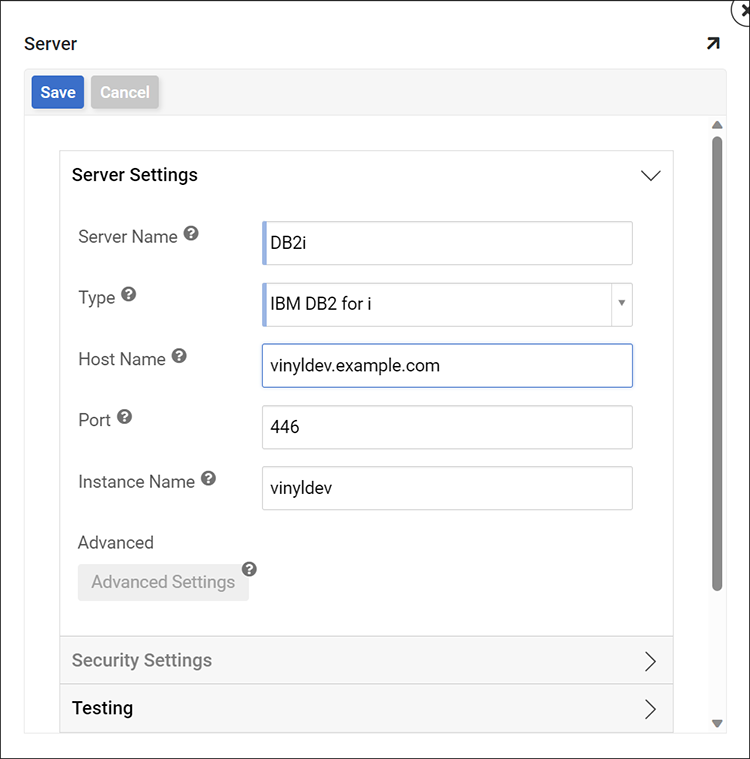
- Nombre del servidor: Nombre identificable para la conexión al servidor. Por ejemplo:
DB2i - Tipo: IBM DB2 para i
- Nombre del host: El nombre del alojar del servidor de App Builder. Por ejemplo:
vinyldev.example.com - Puerto: 446
- Nombre de la instancia: Si instaló el servidor con una instancia con nombre, introduzca el nombre proporcionado para esa instancia. Por ejemplo:
vinyldev4. Expanda la sección Configuración de seguridad e introduzca el Nombre de usuario y la Contraseña del usuario de DB2i. - Haga clic en el botón Guardar.
- Expanda la sección Prueba y haga clic en el botón Probar conexión. Una conexión configurada correctamente mostrará un mensaje de ¡Éxito!.
- Nombre del servidor: Nombre identificable para la conexión al servidor. Por ejemplo:
Solución de problemas
Si no tiene instalado el paquete de aplicaciones de IBM i Access Client Solution en el servidor de aplicaciones, verá el siguiente mensaje de error al intentar probar la conexión con el servidor DB2i:
```
An unexpected exception occurred. Type: System.DllNotFoundException, Message: Unable to load DLL 'cwbdc.dll': The specified module could not be found. (Exception from HRESULT: 0x8007007E).
```
El puerto 446 (puerto DRDA) debe estar abierto entre App Builder (o el servidor de aplicaciones) y el servidor DB2i. Si este puerto está bloqueado por algún firewall o configuración de seguridad, la conexión fallará y mostrará un mensaje de error:
```
An error occurred while testing the connection.
```
Para resolver este error de conexión, verifique la configuración de red a lo largo de la ruta desde App Builder o el servidor de aplicaciones al servidor DB2i, y asegúrese de que pueda alcanzar la IP o el nombre de host, y también que el puerto 446 no esté bloqueado.